Một trong những lợi ích vô cùng lớn của việc có được một chiếc điện thoại thông minh là bạn có thể sử dụng nó như một máy scan, chuyển đổi các tài liệu, chứng từ, thẻ kinh doanh và bất cứ điều gì khác thành dữ liệu kỹ thuật số. Tất cả những gì bạn cần là có được một ứng dụng thích hợp, và đây là danh sách những ứng dụng scanning tốt nhất cho Android của chúng tôi.
Camscanner
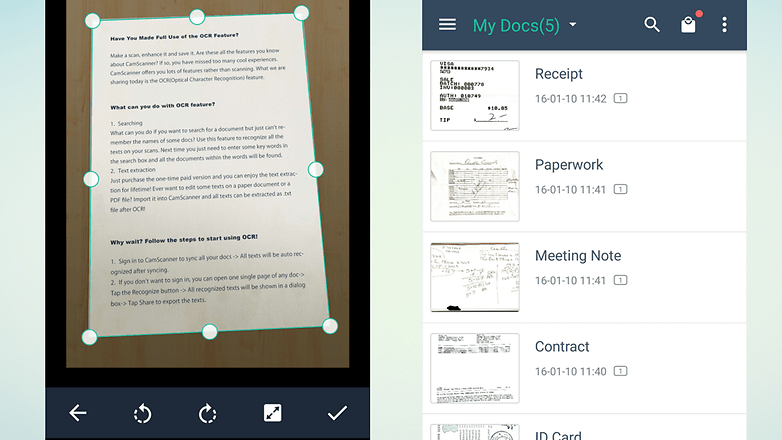
CamScanner cực kỳ thông minh.
Camscanner là một trong những ứng dụng scanning phổ biến nhất dành cho Android, và hiển nhiên là có một vài lý do cho điều đó. Câu trả lời nằm ở sự nhanh chóng và tính dễ dàng sử dụng. Nó bao gồm các tính năng tự động cải thiện chất lượng scan bằng cơ chế xử lý ảnh đặc biệt quét từ trên xuống, cho chất lượng rất rõ nét và sáng, bỏ đi những chi tiết không cần thiết từ bức hình; và nếu như bạn có được một ứng dụng có bản quyền, bạn sẽ có được tính năng nhận dạng ký tự quang học để có thể chuyển hình ảnh thành văn bản sử dụng được.
Lý do tiếp theo là ứng dụng này đặc biệt hữu ích nếu bạn đang sử dụng một chiếc điện thoại cho công việc, CamScanner là một giải pháp quản lý tài liệu thông minh cho các cá nhân, doanh nghiệp nhỏ, các tổ chức, chính phủ và các trường học. Một tính năng hữu ích khác cho người dùng chính là cơ chế bảo vệ mật mã của tài liệu được quét.
Ngoài phiên bản miễn phí và bản quyền, cũng có một phiên bản đăng ký với 4,99 đô la mỗi tháng hoặc 49 đô la mỗi năm; các phiên bản này cho phép bạn lưu trữ đám mây, tự động tải lên các dịch vụ đám mây khác nhau và hỗ trợ cho nhiều cộng tác viên.
Genius Scan
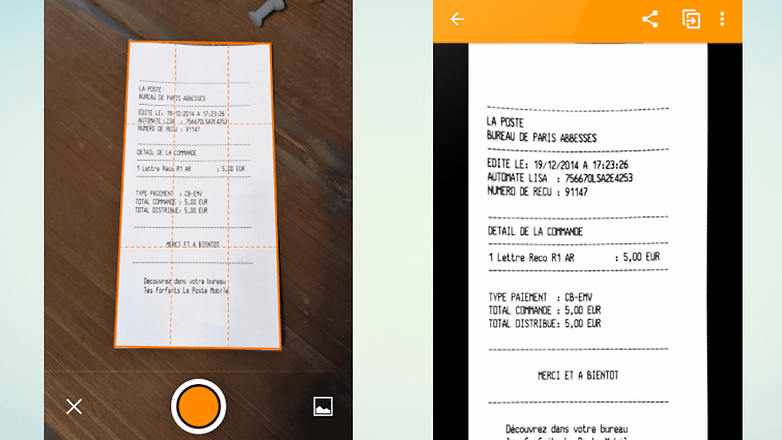
Phiên bản miễn phí của Genius Scan cũng khá hữu ích; phiên bản 4,99 đô la hỗ trợ điện toán đám mây.
Giống như Camscanner, Genius Scan cũng có hai phiên bản khác nhau: một phiên bản miễn phí và một phiên bản trả tiền sẽ có các tính năng bổ sung. Các phiên bản trả tiền sẽ có giá 4,99 đô la và tích hợp với bất kỳ ứng dụng đám mây nào trên điện thoại thông minh của bạn như Box, Dropbox, Evernote…
Có rất nhiều công cụ thông minh được tích hợp trong ứng dụng này. Nó tự động tìm các trang, sửa chữa và có thể chuyển nhiều scan thành một file PDF duy nhất. Phiên bản miễn phí của Genius Scan không chỉ cho phép bạn quét tài liệu và biên lai, mà còn cho phép lựa chọn định dạng tập tin văn bản mà bạn muốn quét, bao gồm cả định dạng PDF. Không có tính năng nhận dạng ký tự quang học. Nhưng nếu bạn đang tìm kiếm một giải pháp dễ dàng để nắm bắt, lưu trữ và chia sẻ tài liệu scan, Genius Scan là lựa chọn thích hợp dành cho bạn.
Google Drive
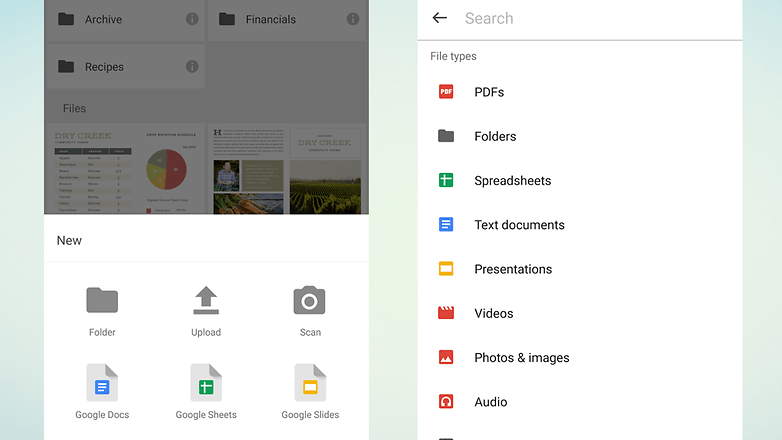
Nếu bạn chưa từng thử các tính năng scan của Google Drive thì đó là một thiếu sót lớn.
Không phải ai cũng biết về khả năng scan của Google Drive. Đây sẽ là một ngạc nhiên thú vị nếu bạn không biết về điều đó. Tất cả những gì bạn cần làm là bấm vào Add New và bạn sẽ thấy các tùy chọn để scan.
Như bạn mong muốn, quá trình scan của bạn sẽ được tự động được lưu trữ trên ổ đĩa ( ở định dạng PDF ). Camera của ứng dụng Drive sẽ tự động cắt phần dư thừa trong ảnh, chỉ giữ lại đúng nội dung của bức ảnh và tự động chuyển thành file PDF lưu trữ trên Google Drive. Nhưng bạn cũng đừng nên mong đợi một ứng dụng miễn phí có tính năng nhận dạng ký tự quang học có trong Drive. Điều đó có nghĩa là quá trình scan của bạn có thể đơn giản giúp tìm kiếm các từ hoặc cụm từ cụ thể, tiết kiệm được thời gian nhiều hơn.
Office Lens
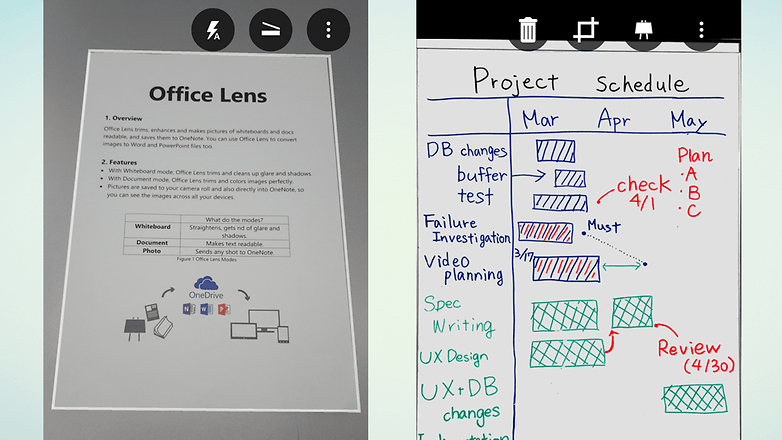
Office Lens: Phải, là Microsoft. Nhưng rất tốt!
Bất cứ điều gì mà Google có thể làm, Microsoft sẽ làm tốt hơn, có phải không? Điều đó là có thể. Office Lens không chỉ có khả năng làm tất cả các nhiệm vụ scan cơ bản được ấn định, mà nó có thể chuyển đổi hình ảnh của bạn tới Word và PowerPoint cũng như các PDF phổ biến.
Nó còn được thiết kế để chia sẻ hình ảnh của bảng trắng và bảng đen để bạn có thể chia sẻ những thông tin trong một cuộc họp với những người không có mặt. Nó là một tính năng khá thông minh và khi bạn đang ở trong chế độ bảng trắng, các ứng dụng sẽ tự động bù ánh sáng chói và bóng tối.
Ngoài ra còn có một chế độ business card có thể tự động trích xuất dữ liệu quan trọng từ business card, và nó có sẵn trong các ngôn ngữ tiếng Anh, tiếng Đức và tiếng Tây Ban Nha, và nhiều ngôn ngữ khác nữa đang được hỗ trợ để ra mắt.
Scanbot
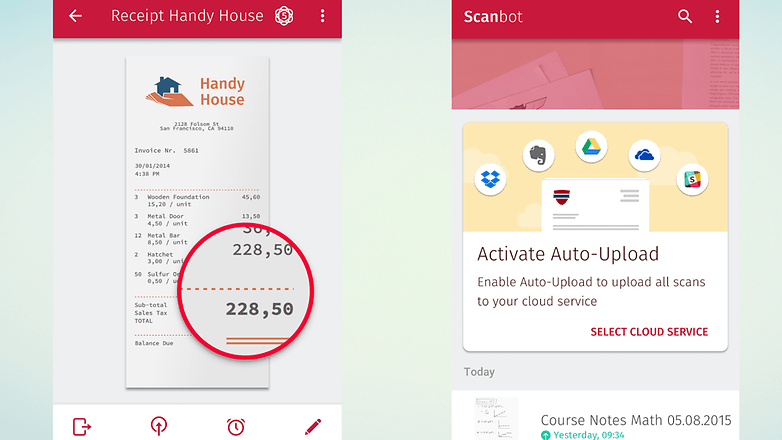
Scanbot miễn phí cũng rất hữu ích, nhưng phiên bản Pro vẫn tốt hơn.
Scanbot là một ứng dụng scanning khác với hai lựa chọn: nâng cấp từ phiên bản miễn phí với 4,99 đô la và bạn nhận được một số các tính năng bao gồm nhận diện nhân vật, đổi tên tập tin thông minh, ký kết văn bản và Quick Actions, cho phép bạn thiết lập các nội dung chẳng hạn như gọi một số điện thoại hoặc điều hướng đến một nơi.
Mặc dù không có các tính năng Pro, Scanbot vẫn là một ứng dụng ấn tượng: nó rất nhanh, có khả năng làm việc với các dịch vụ đám mây yêu thích của bạn và tăng gấp đôi như một máy quét mã QR. Nếu bạn muốn quét ở tốc độ máy tính để bàn với một ứng dụng điện thoại thông minh, đây là ứng dụng bạn nên thử đầu tiên.
Scan to PDF Mobile Free
.png)
Nếu bạn chỉ cần quét một vài tài liệu cho một dự án, Scan to PDF Mobile Free có thể có giá trị để xem xét tới: không giống như nhiều ứng dụng miễn phí khác, nó không áp dụng một hình mờ cho đến khi bạn tạo ra 10 tài liệu, và nó cung cấp một loạt các tính năng bao gồm tạo đa trang PDF, nén hình ảnh tự động, đặt tên tập tin tự động, hỗ trợ cho các kích cỡ trang khác nhau trong các file PDF của bạn, gắn thẻ để dễ dàng phân loại tài liệu.
Nó không có nhận dạng ký tự quang học hoặc tự động hiệu chỉnh ảnh và chế biến của một số ứng dụng khác, nhưng nếu bạn chỉ cần một máy quét PDF nhanh chóng và hiệu quả, Scan to PDF Mobile Free hoạt động khá ổn định. Nó cũng thực sự dễ dàng để sử dụng.
Camscanner
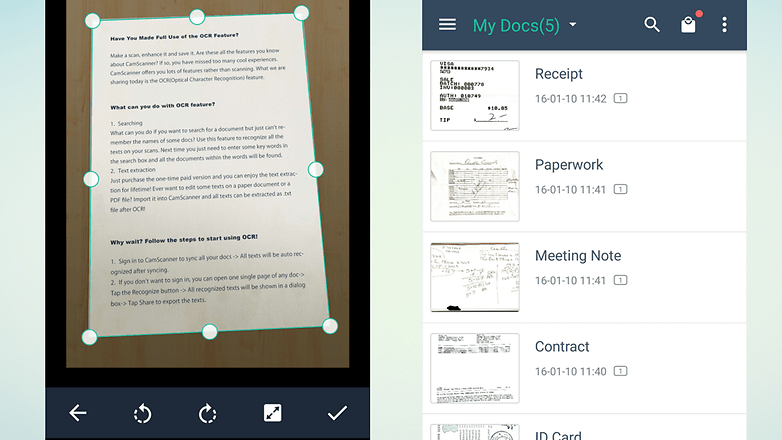
CamScanner cực kỳ thông minh.
Camscanner là một trong những ứng dụng scanning phổ biến nhất dành cho Android, và hiển nhiên là có một vài lý do cho điều đó. Câu trả lời nằm ở sự nhanh chóng và tính dễ dàng sử dụng. Nó bao gồm các tính năng tự động cải thiện chất lượng scan bằng cơ chế xử lý ảnh đặc biệt quét từ trên xuống, cho chất lượng rất rõ nét và sáng, bỏ đi những chi tiết không cần thiết từ bức hình; và nếu như bạn có được một ứng dụng có bản quyền, bạn sẽ có được tính năng nhận dạng ký tự quang học để có thể chuyển hình ảnh thành văn bản sử dụng được.
Lý do tiếp theo là ứng dụng này đặc biệt hữu ích nếu bạn đang sử dụng một chiếc điện thoại cho công việc, CamScanner là một giải pháp quản lý tài liệu thông minh cho các cá nhân, doanh nghiệp nhỏ, các tổ chức, chính phủ và các trường học. Một tính năng hữu ích khác cho người dùng chính là cơ chế bảo vệ mật mã của tài liệu được quét.
Ngoài phiên bản miễn phí và bản quyền, cũng có một phiên bản đăng ký với 4,99 đô la mỗi tháng hoặc 49 đô la mỗi năm; các phiên bản này cho phép bạn lưu trữ đám mây, tự động tải lên các dịch vụ đám mây khác nhau và hỗ trợ cho nhiều cộng tác viên.
Genius Scan
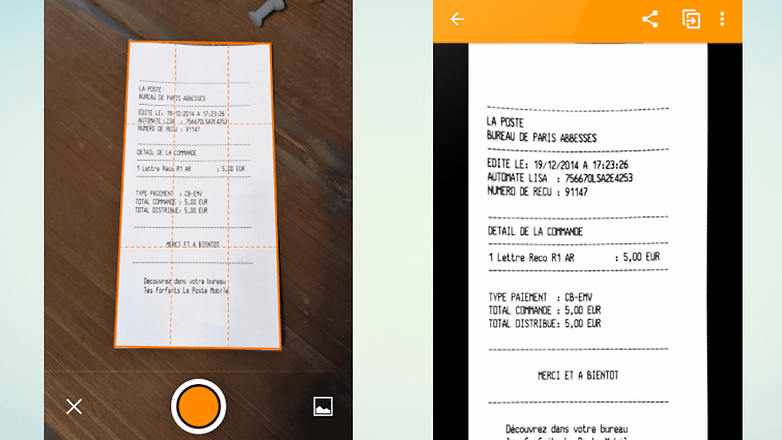
Phiên bản miễn phí của Genius Scan cũng khá hữu ích; phiên bản 4,99 đô la hỗ trợ điện toán đám mây.
Giống như Camscanner, Genius Scan cũng có hai phiên bản khác nhau: một phiên bản miễn phí và một phiên bản trả tiền sẽ có các tính năng bổ sung. Các phiên bản trả tiền sẽ có giá 4,99 đô la và tích hợp với bất kỳ ứng dụng đám mây nào trên điện thoại thông minh của bạn như Box, Dropbox, Evernote…
Có rất nhiều công cụ thông minh được tích hợp trong ứng dụng này. Nó tự động tìm các trang, sửa chữa và có thể chuyển nhiều scan thành một file PDF duy nhất. Phiên bản miễn phí của Genius Scan không chỉ cho phép bạn quét tài liệu và biên lai, mà còn cho phép lựa chọn định dạng tập tin văn bản mà bạn muốn quét, bao gồm cả định dạng PDF. Không có tính năng nhận dạng ký tự quang học. Nhưng nếu bạn đang tìm kiếm một giải pháp dễ dàng để nắm bắt, lưu trữ và chia sẻ tài liệu scan, Genius Scan là lựa chọn thích hợp dành cho bạn.
Google Drive
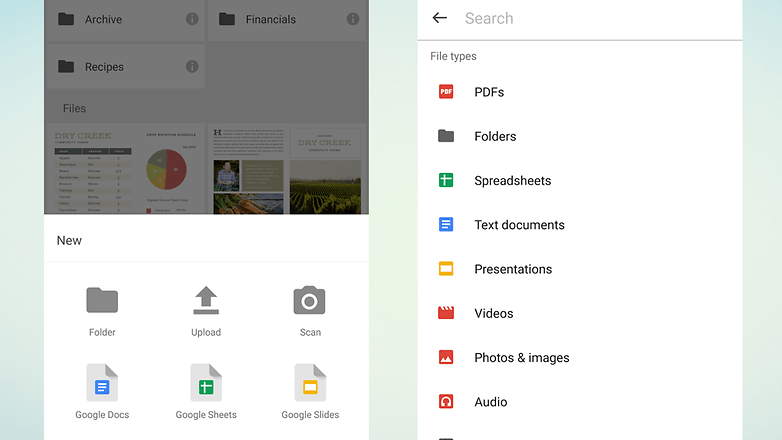
Nếu bạn chưa từng thử các tính năng scan của Google Drive thì đó là một thiếu sót lớn.
Không phải ai cũng biết về khả năng scan của Google Drive. Đây sẽ là một ngạc nhiên thú vị nếu bạn không biết về điều đó. Tất cả những gì bạn cần làm là bấm vào Add New và bạn sẽ thấy các tùy chọn để scan.
Như bạn mong muốn, quá trình scan của bạn sẽ được tự động được lưu trữ trên ổ đĩa ( ở định dạng PDF ). Camera của ứng dụng Drive sẽ tự động cắt phần dư thừa trong ảnh, chỉ giữ lại đúng nội dung của bức ảnh và tự động chuyển thành file PDF lưu trữ trên Google Drive. Nhưng bạn cũng đừng nên mong đợi một ứng dụng miễn phí có tính năng nhận dạng ký tự quang học có trong Drive. Điều đó có nghĩa là quá trình scan của bạn có thể đơn giản giúp tìm kiếm các từ hoặc cụm từ cụ thể, tiết kiệm được thời gian nhiều hơn.
Office Lens
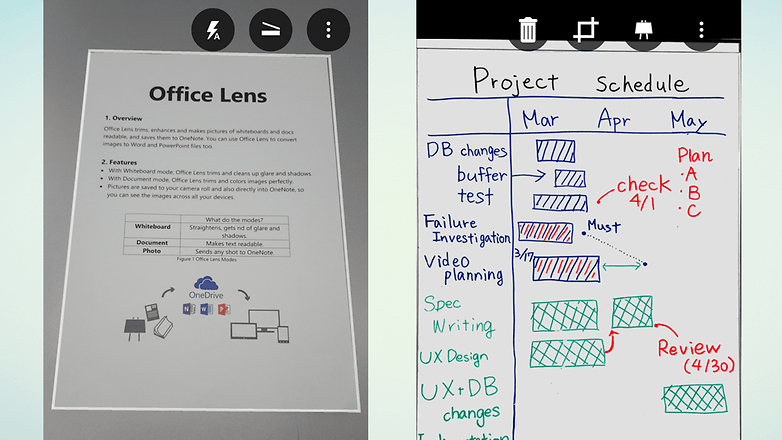
Office Lens: Phải, là Microsoft. Nhưng rất tốt!
Bất cứ điều gì mà Google có thể làm, Microsoft sẽ làm tốt hơn, có phải không? Điều đó là có thể. Office Lens không chỉ có khả năng làm tất cả các nhiệm vụ scan cơ bản được ấn định, mà nó có thể chuyển đổi hình ảnh của bạn tới Word và PowerPoint cũng như các PDF phổ biến.
Nó còn được thiết kế để chia sẻ hình ảnh của bảng trắng và bảng đen để bạn có thể chia sẻ những thông tin trong một cuộc họp với những người không có mặt. Nó là một tính năng khá thông minh và khi bạn đang ở trong chế độ bảng trắng, các ứng dụng sẽ tự động bù ánh sáng chói và bóng tối.
Ngoài ra còn có một chế độ business card có thể tự động trích xuất dữ liệu quan trọng từ business card, và nó có sẵn trong các ngôn ngữ tiếng Anh, tiếng Đức và tiếng Tây Ban Nha, và nhiều ngôn ngữ khác nữa đang được hỗ trợ để ra mắt.
Scanbot
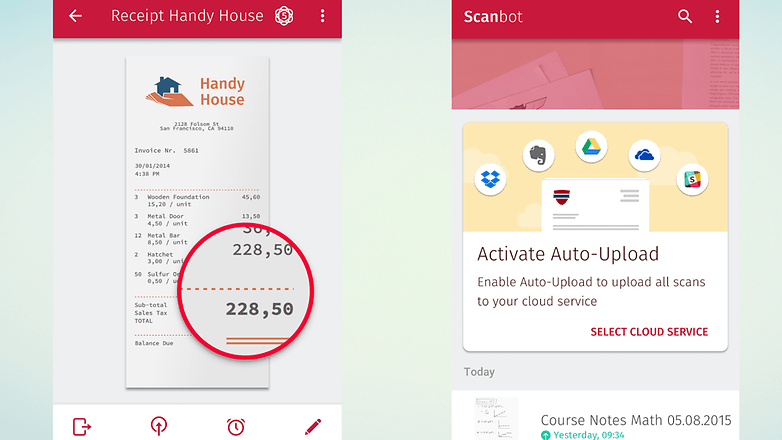
Scanbot miễn phí cũng rất hữu ích, nhưng phiên bản Pro vẫn tốt hơn.
Scanbot là một ứng dụng scanning khác với hai lựa chọn: nâng cấp từ phiên bản miễn phí với 4,99 đô la và bạn nhận được một số các tính năng bao gồm nhận diện nhân vật, đổi tên tập tin thông minh, ký kết văn bản và Quick Actions, cho phép bạn thiết lập các nội dung chẳng hạn như gọi một số điện thoại hoặc điều hướng đến một nơi.
Mặc dù không có các tính năng Pro, Scanbot vẫn là một ứng dụng ấn tượng: nó rất nhanh, có khả năng làm việc với các dịch vụ đám mây yêu thích của bạn và tăng gấp đôi như một máy quét mã QR. Nếu bạn muốn quét ở tốc độ máy tính để bàn với một ứng dụng điện thoại thông minh, đây là ứng dụng bạn nên thử đầu tiên.
Scan to PDF Mobile Free
.png)
Nếu bạn chỉ cần quét một vài tài liệu cho một dự án, Scan to PDF Mobile Free có thể có giá trị để xem xét tới: không giống như nhiều ứng dụng miễn phí khác, nó không áp dụng một hình mờ cho đến khi bạn tạo ra 10 tài liệu, và nó cung cấp một loạt các tính năng bao gồm tạo đa trang PDF, nén hình ảnh tự động, đặt tên tập tin tự động, hỗ trợ cho các kích cỡ trang khác nhau trong các file PDF của bạn, gắn thẻ để dễ dàng phân loại tài liệu.
Nó không có nhận dạng ký tự quang học hoặc tự động hiệu chỉnh ảnh và chế biến của một số ứng dụng khác, nhưng nếu bạn chỉ cần một máy quét PDF nhanh chóng và hiệu quả, Scan to PDF Mobile Free hoạt động khá ổn định. Nó cũng thực sự dễ dàng để sử dụng.
Nguồn: androidpit.com